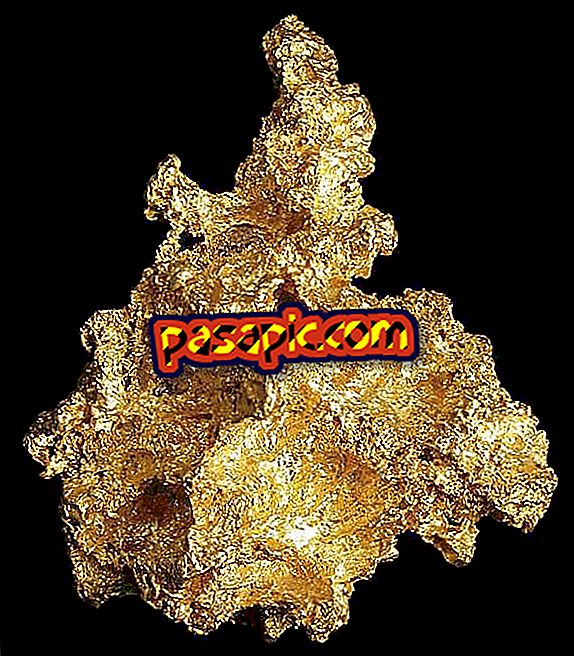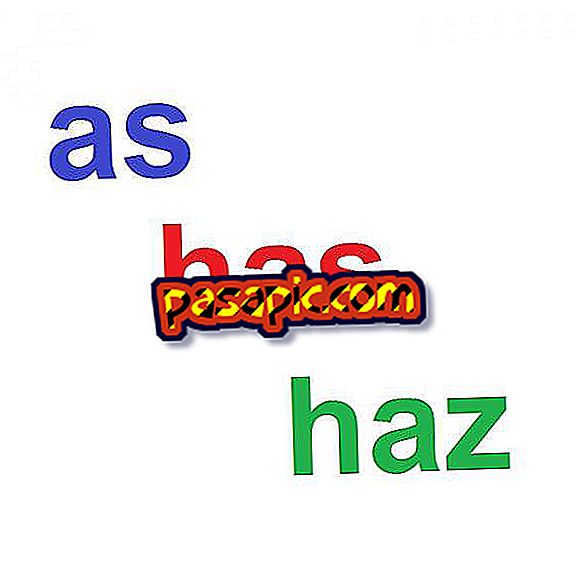Как заблокировать электронные письма в моей электронной почте Gmail

Одно, два и даже пять электронных писем, которые не интересуют вас каждый день; Независимо от того, сколько раз вы пытались отписаться от этих списков, ваши апелляции не были услышаны, и вы продолжаете получать эти электронные письма с риском загрузки вируса на ваш компьютер. Вместо того, чтобы удалять их по одному ежедневно, вы можете позволить технологии выполнить всю работу за вас с помощью простого фильтра : Gmail автоматически перенаправляет все электронные письма, помеченные вами как «нежелательные», в корзину. В качестве альтернативы вы можете заархивировать эти сообщения и сохранить их в теге, где вы сможете просмотреть их позже. Мы покажем вам, как настроить этот сервис для блокировки отправителя в Gmail .
1
Чтобы Gmail автоматически отправлял сообщения из определенного отправителя в корзину:
Нажмите на кнопку «Настройки» (символ гайки), а затем на « Настройки» . Оказавшись там, перейдите к Фильтры: создать фильтр .

2
Введите адрес электронной почты, который вы хотите заблокировать, в поле «От (От)».
Кроме того, вы можете заблокировать весь домен, введя точно адрес домена. Например, чтобы заблокировать сообщения электронной почты из « » и « », необходимо ввести: «@ ejemplo.com», чтобы Gmail интерпретировал, что вы должны заблокировать всех пользователей этого домена.

3
Чтобы заблокировать более одного адреса электронной почты, разделите их вертикальной чертой: |
Следуя примеру, если вы хотите заблокировать « » и « », вам нужно будет написать: « | ».
Затем нажмите « Создать фильтр с этими критериями поиска», чтобы создать фильтр, который будет блокировать этих пользователей в вашей учетной записи Gmail.

4
Убедитесь, что выбрана опция «Удалить» в списке действий, который появляется на шаге: «При получении сообщения, соответствующего этому поисковому запросу». Нажмите Создать фильтр .
Также нажмите на поле ниже, чтобы отфильтровать разговоры («Также применимо к X, которые соответствуют этим критериям разговора») и, таким образом, удалить ранее полученные сообщения .

5
Если вы хотите заархивировать сообщения на ярлыках, но не удаляя их, на предыдущем шаге этой статьи вместо нажатия «Удалить» выберите: «Игнорировать входящие (в архиве)» и примените ярлык, где необходимо выберите ярлык, на который хотите перейти эти письма, и просмотрите их.
Чтобы добавить новых отправителей в черный список, вы можете снова добавить их в существующий фильтр исключения с помощью «|» или создать новый фильтр.